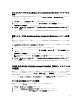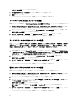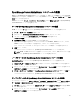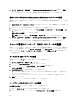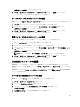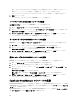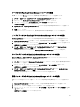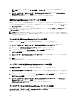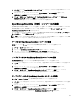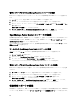Users Guide
メモ: 外部ノードの場合は、ツールの起動 → メッセージ オプションのみが利用可能です。
4. ツール → Dell ツール → Dell ストレージ → Dell EqualLogic PS Series アレイの下から EqualLogic Group
Manager コンソール を選択して、起動をクリックします。
EqualLogic Group Manager コンソールがデフォルトのブラウザで起動されます。
MD Storage Manager コンソールの起動
MD(モジュラーディスク)Storage Manager コンソールを起動して、監視している PowerVault MD ストレージ
アレイの詳細情報を確認することができます。Dell SPI のインストール後、HPOM コンソールの ツールの下に
ある Dell ストレージグループを確認できます。
PowerVault MD ストレージアレイでは、MD Storage Manager コンソールを直接 ツール、ノードツリー、また
はサービスツリーから起動できます。
メモ: MD Storage Manager Client がデフォルト以外の場所にインストールされている場合、MD Storage
Manager コンソールツールで、MD Storage Manager クライアント がインストールされている場所を手動
で設定する必要があります。
ツールからの MD Storage Manager コンソールの起動
HPOM コンソールの ツールフォルダから MD Storage Manager コンソールを起動するには
1. ツール → Dell ツール → Dell ストレージ → Dell PowerVault MD ストレージアレイと選択します。
2. 右のペインで、MD Storage Manager コンソール を選択し、右クリックします。
3. ポップアップメニューから すべてのタスク → ツールの起動 の順に選択します。
パラメータの編集 ウィンドウが表示されます。
4. Dell ストレージ → Dell PowerVault MD ストレージアレイの下から任意の MD ストレージアレイを選択し
ます。
5.
起動をクリックします。
MD Storage Manager コンソールがデフォルトのブラウザで起動されます。
ノードツリーからの MD Storage Manager コンソールの起動
Dell 管理下システムノードツリーから MD Storage Manager コンソールを起動するには
1. Dell PowerVault MD ストレージアレイ などの親ノードから、任意の MD Storage Array デバイスを選択しま
す。
2. 右クリックして、ポップアップメニューから すべてのタスク → ツールの起動 オプションを選択します。
実行するツールの選択ウィンドウが表示されます。
3. ツール → Dell ツール → Dell ストレージ → Dell PowerVault MD ストレージアレイの下の MD Storage
Manager コンソール を選択して、起動をクリックします。
MD Storage Manager コンソールがデフォルトのブラウザで起動されます。
サービスツリーからの MD Storage Manager コンソールの起動
Dell ハードウェア → Dell ストレージ → PowerVault MD ストレージアレイ サービスツリーオブジェクトから
MD Storage Manager コンソールを起動するには
38